Содержание
10 сервисов с картинками для презентаций. Где качать изображения, иконки и мемы
Идеи
И лайфхаки, чтобы быстро найти нужное
Где лучше искать картинки, которые нужны чаще всего
Как быстрее подобрать подходящую картинку
Flickr
Unsplash
Pixabay
Freepik
Pexels
Imgpng
Pngmart
Depositphotos
Shutterstock
Istockphoto
Мы в Telegram
В канале «Маркетинговые щи» только самое полезное: подборки, инструкции, кейсы.
Не всегда на серьёзных щах — шуточки тоже шутим =)
Подписаться
Станьте email-рокером 🤘
Пройдите бесплатный курс и запустите свою первую рассылку
Подробнее
В большинстве случаев все картинки для презентаций можно скачать бесплатно и использовать для личных целей. То есть спокойно вставлять их в проекты, которые не продают какие-то товары и услуги.
Но вообще я постаралась подобрать ресурсы, контент с которых разрешен и для коммерческого использования. Чтобы точно не нарушить авторское право, лучше проверять лицензию на каждое изображение.
Важный момент: разрешение на использование не означает, что можно обойтись без атрибуции — указания авторства или ссылки на источник.
Где лучше искать картинки, которые нужны чаще всего
Картинки «Спасибо за внимание». Увидеть много такого контента можно на Pinterest — там будут ссылки на разные сайты. Но надежнее взять картинку с Unsplash, Splitshire или Imgpng (если нужен просто объект без фона), а потом добавить на изображение надпись — будет лучше смотреться.
Картинки для титульного листа. Здесь лучше пользоваться стоками, где есть картинки на любой случай жизни — Flickr и другими крупными.
Иконки и символы. Найти картинки с прозрачным фоном для любой тематики можно в Pngmart, Imgpng, Pngicon и Pngtree. Они подойдут для красивого оформления списков, таблиц, схем. И отлично дополнят слайды, где нужно показать отдельный объект без лишнего в кадре.
Картинки для подложки. Выручат, если делать слайды на однотонном фоне вам не хочется. Для подложки подойдут картинки с приглушенной цветовой гаммой и без акцентов. Их много на Unsplash, Pexels и Freestocks.
Мемы и смешные картинки. Можно поискать в Pinterest и на Pixabay, на платных Shutterstock и Depositphotos. Кое-что есть и в библиотеке Istockphoto.
Фото с людьми. Однозначно Unsplash и Pixabay. На Depositphotos большой выбор, но контент платный.
Шаблоны презентаций. Сотни бесплатных шаблонов для PowerPoint и Google Slides есть на Slidesmania и SlidesCarnival.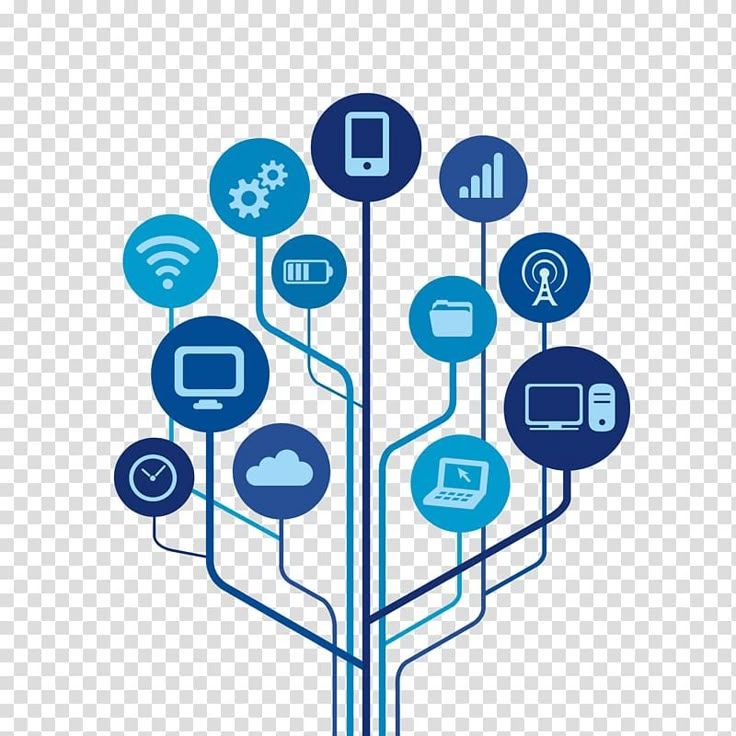 Причём там не только простой дизайн, но и достаточно оригинальные варианты. Больше выбора на SlideModel, но чтобы что-то скачать, нужно купить доступ минимум на $24.
Причём там не только простой дизайн, но и достаточно оригинальные варианты. Больше выбора на SlideModel, но чтобы что-то скачать, нужно купить доступ минимум на $24.
Как быстрее подобрать подходящую картинку
Вводить запросы на английском. Если поиск на русском языке дал мало результатов, попробуйте на английском. Часто это выручает и работает почти с любыми стоками.
Задействовать поисковик. Чтобы увидеть фото сразу из нескольких источников, ищите через Гугл Картинки. В разделе «Инструменты» можно отфильтровать результаты по лицензии Creative Commons — это поможет находить контент для бесплатного личного использования.
Искать по картинкам. Если у вас уже есть пример изображения и нужно что-то похожее, используйте поисковики. Например, можно нажать на значок фотоаппарата в панели тех же Google Картинок и загрузить файл — поиск выдаст много похожих вариантов из самых разных источников. Аналогичный инструмент бывает и у фотостоков.
Использовать общественное достояние. Чтобы не беспокоиться, можно брать изображения, у которых истекли или никогда не существовали авторские права. В России к общественному достоянию относят произведения, авторы которых ушли из жизни более 70 лет назад (и если при этом у них нет правопреемников). Но public domain — это необязательно старые фото или картины: современные дизайнеры и фотографы сами могут выкладывать свой контент под соответствующей лицензией.
Чтобы не беспокоиться, можно брать изображения, у которых истекли или никогда не существовали авторские права. В России к общественному достоянию относят произведения, авторы которых ушли из жизни более 70 лет назад (и если при этом у них нет правопреемников). Но public domain — это необязательно старые фото или картины: современные дизайнеры и фотографы сами могут выкладывать свой контент под соответствующей лицензией.
Например, на сайте devostock.com свыше 150 000 фото, распространяемых по лицензии public domain
Далее я подробнее расскажу о 10 крупных ресурсах с картинками для презентаций.
Flickr
Фотохостинг, который существует с 2004 года — за это время в базе накопились десятки миллиардов фотографий.
На Flickr много фильтров: можно настроить поиск по цветовой гамме, ориентации кадра и дате загрузки. Вводить запрос лучше на английском — выбор будет больше. При скачивании сервис предложит выбрать размер фото — так можно подобрать именно тот, что нужен для презентации.
Приятная особенность платформы — много фотографий еды: и ингредиентов, и блюд.
На сайте можно скачать фото для личного и коммерческого использования. Фильтр по подходящему типу лицензии можно выбрать в меню под поисковой строкой, по умолчанию там стоит «Any licence».
Стоимость: бесплатно.
Сайт: https://flickr.com/
Unsplash
Платформа — своеобразный Pinterest в мире фотостоков. Здесь собраны в основном профессиональные фото, многие с качественной обработкой и при этом естественные — нет людей со странными позами и улыбками. Поэтому если нужны эстетичные картинки, вам сюда.
В поиске изображения можно фильтровать по релевантности или новизне. Есть опция выбора нужной ориентации или цветовой гаммы. По ключевому запросу можно искать как фото, так и коллекции. Для каждого запроса сервис показывает похожие хештеги — через них можно найти неочевидные, но полезные картинки по своей теме.
Еще Unsplash поможет, если у вас есть картинка и нужно найти похожую на неё.
Чтобы использовать фото с этого стока в презентации, автора указывать не нужно.
Стоимость: бесплатно.
Сайт: https://unsplash.com/
Pixabay
Фотосток с 2 млн изображений. Если будете искать фото людей, то может выпасть два результата: эстетичные фото или забавные. Вторые отлично подойдут для мемов.
Помимо фото, на сайте pixabay.com можно найти векторную графику и иллюстрации. Удобно искать картинки по размеру — можно вбить тот, который нужен, а сервис выдаст релевантный результат. Есть выбор категории — от животных и музыки до образования и медицины.
Много результатов на русском, есть даже снимки российских городов. Но если хочется увидеть больше изображений, делайте запросы на английском.
Весь контент Pixabay можно использовать даже в коммерческих целях без указания авторства (хотя это, конечно, приветствуется).
Стоимость: бесплатно.
Сайт: https://pixabay.com/
Freepik
Сток, на котором собраны миллионы фото, векторных и файлов psd (специального формата Adobe Photoshop). Большой выбор иконок для презентаций — есть и цветные, и чёрно-белые. Можно подобрать сдержанные варианты или более весёлые.
Большой выбор иконок для презентаций — есть и цветные, и чёрно-белые. Можно подобрать сдержанные варианты или более весёлые.
Искать нужные картинки удобно: можно сортировать их сразу по формату (фото или графика), выбирать нужную ориентацию и цветовую гамму. Хэштеги вверху страницы будут вести на фото из похожих категорий. Достаточно вводить запросы на русском — результатов будет ненамного меньше, чем при запросах на английском.
Лицензия Freepik разрешает бесплатно скачивать картинки, использовать их и в личных, и в коммерческих целях, а также незначительно менять под себя. Но атрибуция обязательна.
Стоимость: бесплатно. Но если нужна расширенная библиотека контента и увеличенные лимиты по скачиванию картинок (10 → 100), придётся покупать подписку. От €7,49 в месяц. Ещё она избавляет от рекламы и обязательного указания авторства.
Сайт: https://www.freepik.com/
Pexels
Фотосток с 3,2 млн изображений и интерфейсом на русском языке.
На главной странице есть категория «Фоны и обложки» — выручит, если нужна подложка для слайдов. И вообще, на главной много разных коллекций, может пригодиться.
Картинки сортируются по ориентации, размеру и цвету. Причем цвет можно ввести вручную, если знать его код (тот, который с решеточкой). Кстати, если искать на русском, выдача будет больше, чем на английском.
Чтобы использовать картинки с pexels.com, не требуется указывать ссылку на автора и сайт. Изображения можно редактировать по своему усмотрению. То есть они идеально подходят для использования в презентациях.
Стоимость: бесплатно.
Сайт: https://www.pexels.com/ru-ru/
Imgpng
Сайт с необычным интерфейсом главной страницы — без визуала и чисто на русском. Есть 33 категории, в каждой тысячи фотографий. Категории очень разнообразные и даже нестандартные: фрукты и орехи, знаки зодиака, алфавит, знаменитости. В последней есть даже известные личности из России.
Все картинки в png-формате и с прозрачным фоном. То есть только объект, который вы ищете, и ничего лишнего. Очень удобно, если нужен маленький предмет вроде листочка или животного, чтобы дополнить слайд. Есть и фото, и графика.
То есть только объект, который вы ищете, и ничего лишнего. Очень удобно, если нужен маленький предмет вроде листочка или животного, чтобы дополнить слайд. Есть и фото, и графика.
Скачивать изображения с imgpng.ru можно бесплатно, но использовать разрешается только в некоммерческих целях. То есть для презентации в школе или вузе вполне сгодится, а вот для питчинга перед инвесторами — уже нет.
Стоимость: бесплатно.
Сайт: http://imgpng.ru/
Pngmart
На этом фотостоке, как и в случае с Imgpng, собраны картинки в png-формате без фона, и они тоже объединены в категории. Всего 100 000+ изображений.
Интерфейс на английском языке, но есть обложки категорий — сразу понятно, что внутри. Ну и, конечно, нужную картинку легко найти в поиске, только писать нужно на английском.
Картинки с pngmart.com можно использовать в личных целях. Условия как у предыдущего ресурса.
Стоимость: бесплатно.
Сайт: https://www. pngmart.com/
pngmart.com/
Depositphotos
Если картинки на бесплатных фотостоках не подошли, выручит Depositphotos. На сайте собрано больше 219 млн фото, векторов и иллюстраций.
Помимо стандартных фильтров для поиска, работает разбивка по ракурсу камеры, количеству людей на фото и даже времени суток. Есть русская версия.
Стоимость: подписка от $9,99 в месяц. Чем больше картинок нужно скачать, тем больше придется платить (правда, действуют скидки при оплате за год). Ещё есть достаточно большой банк бесплатных фото — чтобы использовать их для презентаций, достаточно указать ссылку на источник.
Сайт: https://ru.depositphotos.com/
Shutterstock
Фотобанк похож на Depositphotos интерфейсом и параметрами поиска. Поможет, если нужно ещё больше картинок, потому что здесь их собрано 380 млн.
Кроме этого, на shutterstock.com интереснее фильтры — можно выбрать возраст людей на фото, пол и этническую принадлежность. Если искать на русском, больше результатов.
Стоимость: подписка стартует от $29 в месяц, есть бесплатная версия на один месяц. Можно также покупать изображения отдельно, приобрести пакет вместо подписки (от $9 за картинку).
Сайт: https://www.shutterstock.com/
Istockphoto
В Istockphoto более 100 млн изображений. Как и в Pinterest, здесь можно создавать доски со своими подборками.
Сервис выдаёт примерно одинаковое количество фото по запросам на английском и русском языках. Ещё есть поиск похожих картинок.
Лицензия подходит и для личного, и для коммерческого использования.
Стоимость: месячная подписка — от $24,90 (если покупать за год, будет дешевле, ещё можно приобретать изображения отдельно). Каждую неделю публикуют три фото, которые можно скачать и использовать бесплатно.
Сайт: https://www.istockphoto.com/ru
Поделиться
СВЕЖИЕ СТАТЬИ
Другие материалы из этой рубрики
Не пропускайте новые статьи
Подписывайтесь на соцсети
Делимся новостями и свежими статьями, рассказываем о новинках сервиса
«Честно» — авторская рассылка от редакции Unisender
Искренние письма о работе и жизни.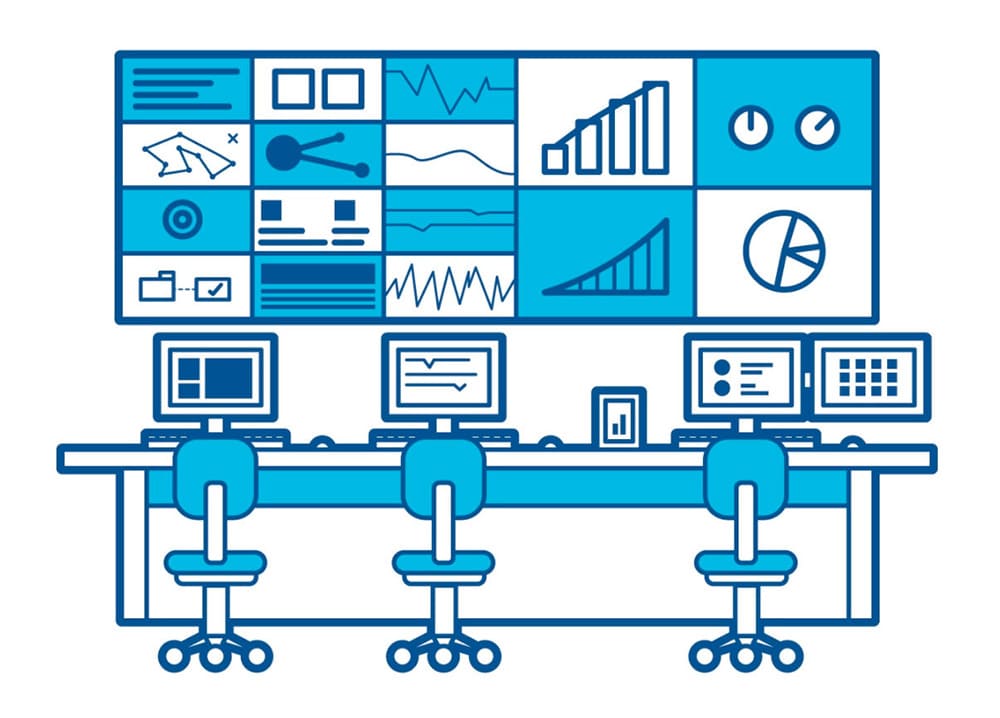 Свежие статьи из блога. Эксклюзивные кейсы
Свежие статьи из блога. Эксклюзивные кейсы
и интервью с экспертами диджитала.
Оставляя свой email, я принимаю Политику конфиденциальности
Наш юрист будет ругаться, если вы не примете 🙁
Как запустить email-маркетинг с нуля?
В бесплатном курсе «Rock-email» мы за 15 писем расскажем, как настроить email-маркетинг в компании. В конце каждого письма даем отбитые татуировки об email ⚡️
*Вместе с курсом вы будете получать рассылку блога Unisender
Оставляя свой email, я принимаю Политику конфиденциальности
Наш юрист будет ругаться, если вы не примете 🙁
Лучшие фотостоки в 2022 году: подборка бесплатных и платных сайтов
Мы приготовили подборку фотостоков — специальных сервисов, на которых можно найти фоны, иконки и фотографии для ваших презентаций, чтобы сделать их более наглядными и оригинальными. Многие из этих стоков позволяют бесплатно скачивать изображения в хорошем качестве, часть ресурсов предлагает платную подписку.
Многие из этих стоков позволяют бесплатно скачивать изображения в хорошем качестве, часть ресурсов предлагает платную подписку.
Unsplash
Фотосток Unsplash содержит более двух миллионов изображений высокого качества. Здесь можно найти бесплатные картинки для презентаций на самые разные темы. Для облегчения поиска сайт предлагает тематические подборки. Вы можете выбрать размер, в котором хотите скачать фото для презентации: маленький, средний, большой или оригинальный.
Есть возможность отфильтровать результаты поиска картинок по цвету и ориентации фото, имеется также сортировка по новизне или релевантности. Удобно, что сервис при просмотре одной из фотографий предлагает похожие снимки. Вы можете видеть, сколько раз просматривалось данное фото и сколько раз было скачано.
Также сайт предлагает визуальный поиск: вы можете искать картинки, похожие на ваш образец. Для этого достаточно перетащить свою картинку в специальное окно, после чего сервис выдаст все похожие на него снимки.
Комьюнити теперь в Телеграм
Подпишитесь и будьте в курсе последних IT-новостей
Подписаться
Freepik
Удобный в использовании сервис, где можно бесплатно скачать картинки для презентаций PowerPoint. Здесь вы найдете множество фоновых изображений, миллионы фотографий, векторных картинок и файлов в специальном формате Adobe Photoshop — PSD. Freepik предлагает также большой выбор как цветных, так и чёрно-белых иконок для презентаций.
Поиск устроен очень удобно: вы сразу можете сортировать картинки по категориям (фото, векторная графика, файлы PSD, иконки), указать нужную ориентацию и задать цветовую гамму. Хотя интерфейс сайта англоязычный, запросы можно вводить и на русском языке.
Согласно лицензии, скачанные бесплатно изображения можно использовать в личных и в коммерческих целях и даже незначительно изменять под себя, однако при этом необходимо указывать автора. Пользователям, нуждающимся в расширенной библиотеке контента и увеличенных лимитах по скачиванию картинок, предлагается платная подписка, которая избавляет от обязательного указания авторства.
StockSnap
Сервис StockSnap предлагает к скачиванию картинки для презентаций в высоком качестве без регистрации. На сайте содержится несколько десятков тысяч изображений, которые бесплатно могут быть использованы в ваших презентациях, так как распространяются по лицензии CC0 (Creative Commons Zero), позволяющей свободно использовать фото для любых целей — в коммерческих или личных проектах.
Система категорий и тегов помогает быстро найти красивые тематические фото. Картинки можно сортировать по дате (сначала будут показаны недавно добавленные снимки), по популярности, а также количеству просмотров, числу загрузок и добавлений в избранное.
Imgpng
Сайт Imgpng.ru на русском языке с лаконичным интерфейсом предлагает картинки без фона для презентаций. Изображения с прозрачным фоном в формате PNG разбиты по категориям и алфавиту. Кроме того, есть возможность воспользоваться поиском.
Данный ресурс является некоммерческим проектом, созданным группой дизайнеров. Все картинки можно скачивать бесплатно для использования в личных целях. Для скачивания PNG-файла достаточно кликнуть по нему правой кнопкой мыши и сохранить на свой компьютер при помощи команды «Сохранить изображение как».
Все картинки можно скачивать бесплатно для использования в личных целях. Для скачивания PNG-файла достаточно кликнуть по нему правой кнопкой мыши и сохранить на свой компьютер при помощи команды «Сохранить изображение как».
PNG Mart
Еще один ресурс, откуда можно бесплатно скачать картинки для презентации без фона в формате PNG. Рисунки отсортированы по категориям, снабженным обложками, благодаря которым, несмотря на англоязычный интерфейс сайта, легко найти нужную группу картинок.
Всего на сайте представлено более 100 000 изображений, есть строка поиска, запросы в которой следует вводить по-английски. Картинки, скачанные с данного сервиса, можно свободно использовать в некоммерческих целях.
Istockphoto
Istockphoto — платный фотосток с удобным интерфейсом на русском языке, предлагающий миллионы высококачественных фотографий, иллюстраций и видео для презентаций. Можно выбрать помесячную оплату или более выгодный годовой тариф. Стоимость использования сервиса зависит от количества скачиваемых файлов в месяц.
Справа от строки поиска имеется выпадающий список, с помощью которого можно указать, что именно вы хотите найти: фотографии, векторную графику, иллюстрации или видеофайлы.
Результаты поиска можно сортировать по популярности, новизне и другим параметрам. Также имеются различные фильтры: по типу изображений, ориентации (горизонтальный, вертикальный или квадратный), цвету и настроению (теплый, холодный, естественный и т.д.). Если вы ищете снимки с людьми можно выбрать их возраст, этническую принадлежность и количество людей на фото.
Flickr
Число фотографий в каталоге Flickr превышает миллиард. Изображения доступны для бесплатного скачивания после регистрации. Фотосток предлагает много фильтров: вы можете настроить поиск по цветовой гамме, ориентации кадра, а также по дате загрузки. Чтобы получить больше изображений в выдаче, вводить запрос при поиске лучше на английском языке. При скачивании пользователю предлагается выбрать размер фото.
На сайте имеются фотографии как для личного, так и для коммерческого применения, для выбора можно использовать фильтр по типу лицензии рядом с поисковой строкой.
ImageFree
Сервис ImageFree предлагает множество любительских и профессиональных фотографий, доступных для коммерческого использования. На сайте имеется поиск по ключевым словам и категориям.
Для скачивания фото необходима регистрация. Изображения в небольшом разрешении (как правило, его достаточно для вставки презентацию) можно использовать бесплатно. Фотографии в высоком разрешении распространяются на платной основе.
FreeDigitalPhotos.net
Сайт FreeDigitalPhotos — представляет собой сообщество профессиональных фотографов и иллюстраторов. Скачанные с этого ресурса файлы можно свободно использовать для деловых, личных и образовательных целей. Для бесплатного скачивания доступны только изображения в невысоком разрешении. Если вам нужна картинка для презентации большего размера, сервис предлагает приобрести ее по цене, которая зависит от разрешения.
Noun Project
На сайте thenounproject.com вы найдете более пяти миллионов иконок на самые разные темы.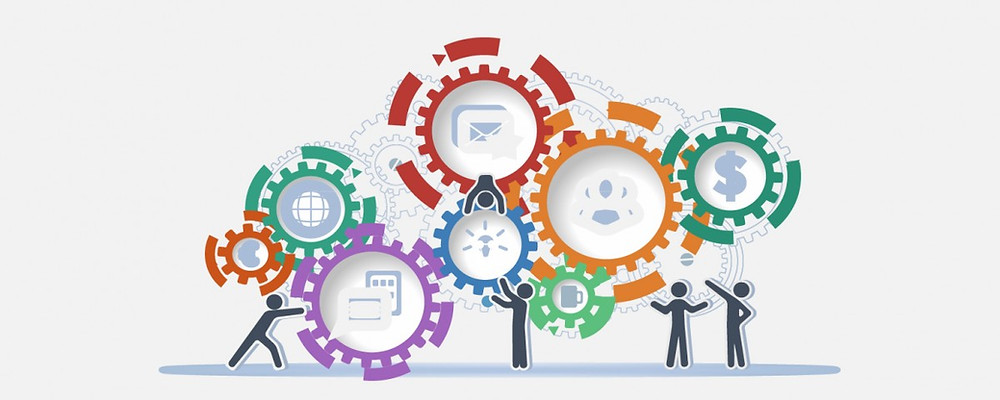 Все картинки черного цвета, но их легко перекрасить в программе для подготовки презентаций PowerPoint.
Все картинки черного цвета, но их легко перекрасить в программе для подготовки презентаций PowerPoint.
Также сервис позволяет скачивать фотографии. Чтобы получить возможность загрузки изображений на свой компьютер, необходимо зарегистрироваться или войти на сайт с помощью аккаунта Google.
FlatIcon
Еще один каталог с бесплатными иконками для презентаций любой тематики. Здесь вы найдете большой выбор как черно-белых, так и цветных пиктограмм, а также целые наборы иконок.
Премиум-подписка дает возможность скачивать изображения в редактируемых форматах и увеличивает лимит скачивания до 2000 значков в день.
Pxhere
Крупный фотобанк Pxhere предлагает более миллиона фотографий в хорошем качестве. Их можно скачать совершенно бесплатно для личного и коммерческого использования.
Сервис поддерживает множество языков, включая русский. Для поиска нужного изображения на сайте имеются фильтры по цвету, размеру, ориентации картинок. Загрузка выбранных изображений на свой компьютер возможна без регистрации.
Freestockimages
Сервис Free Stock Images с простым и удобным русскоязычным интерфейсом представляет собой бесплатный фотобанк со множеством качественных фотографий и видео, которые можно скачивать без регистрации.
Фото, которых на сайте насчитывается более 100 000, и видеоролики сгруппированы по категориям. Загрузка изображений происходит сразу в максимальном качестве. Лицензия, распространяемая на материалы данного сервиса, позволяет копировать, изменять и использовать их даже в коммерческих целях без необходимости указывать автора.
Skitterphoto
Skitterphoto — бесплатный ресурс для скачивания фотографий для презентаций. Сервис предлагает поиск по ключевым словам и категориям. Запрос в поисковой строке следует вводить на английском языке. Плюсом сервиса является то, что изображения доступны в высоком разрешении без регистрации.
11 потрясающих и бесплатных ресурсов изображений
Время чтения: 6 минут
Изображения делают презентации и видео лучше.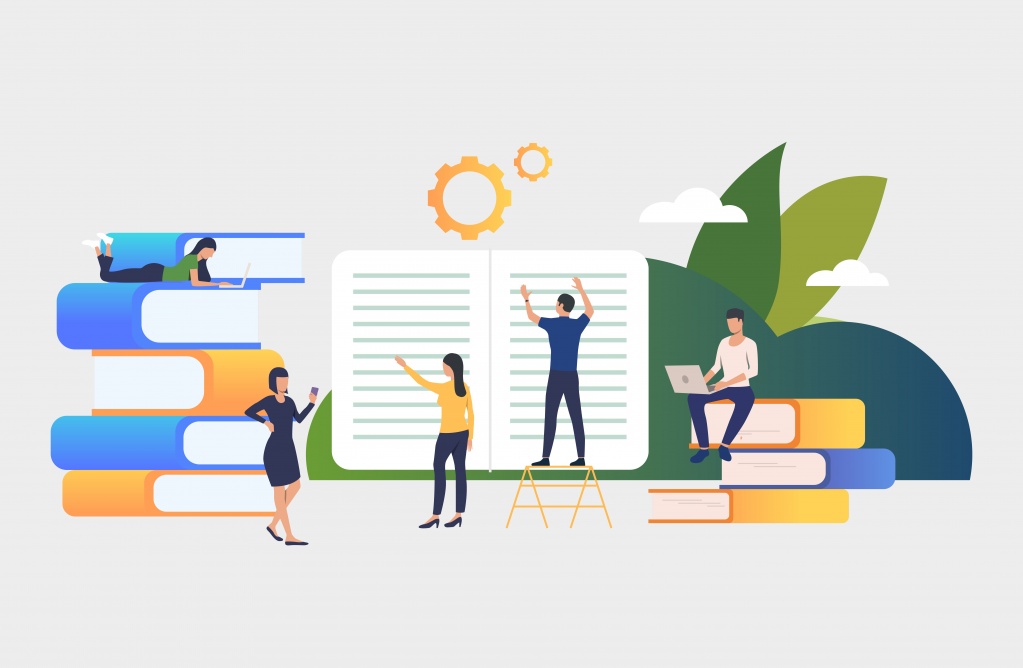 Не Текст. Не Аудио. Именно образ правит этим миром.
Не Текст. Не Аудио. Именно образ правит этим миром.
Почему? Потому что изображения способны вызвать немедленный и эмоциональный отклик. Особенно это касается презентаций.
Докладчики, которые используют изображения в своих презентациях, получают больше внимания, просмотров, трафика, лидов и клиентов. На самом деле 90% информации, передаваемой в мозг, является визуальной, а визуальная информация обрабатывается мозгом в 60 000 раз быстрее, чем текст (источник). Итак, будь ваша следующая презентация выступлением на TED, пояснительным видео или ежеквартальным собранием компании, если вы используете силу изображений, вы сможете лучше возбудить и удержать внимание своей аудитории.
Но не все изображения одинаковы.
Когда я говорю о сильных образах, я имею в виду ХОРОШИЕ образы. Не вырезанные и вставленные стоковые изображения мужчин в деловых костюмах с яркими, отбеливающими белыми зубами, смеющихся над тем, что он видит на экране компьютера. Я говорю об умных изображениях, живописных изображениях, анимированных изображениях и изображениях, полных цвета, жизни и оригинальности. Изображения, которые переносят нас в другую реальность, оставляют неизгладимое впечатление.
Я говорю об умных изображениях, живописных изображениях, анимированных изображениях и изображениях, полных цвета, жизни и оригинальности. Изображения, которые переносят нас в другую реальность, оставляют неизгладимое впечатление.
Итак, мы нашли для вас 11 веб-сайтов, которые предоставят вам лучшие бесплатные изображения, доступные в Интернете .
Предупреждение об авторских правах
Одно важное предостережение, прежде чем мы двинемся дальше; есть мелочь под названием АВТОРСКОЕ ПРАВО, которая может вызвать большую проблему. Допустим, вы наконец нашли потрясающую фотографию, которую хотите включить в свою презентацию. Если вы используете библиотеку бесплатных изображений, находящихся в общественном достоянии Creative Commons, то вы в безопасности.
Если нет, то у вас есть 2 варианта: вы можете скачать изображение, закрыть глаза и молиться, чтобы владелец изображения не нашел вас и не подал в суд. (Вы также должны молиться, чтобы карма не укусила вас за зад, такие инструменты, как TinEye, становятся все лучше в обнаружении воров изображений). Или вы можете выбрать более безопасный и морально оправданный путь; просто соглашайтесь с условиями авторского права . Обычно это означает, что вам придется добавить ссылку на URL-адрес изображения или атрибуцию владельца внизу, или, в худшем случае, вам, возможно, придется заплатить небольшую плату (если речь идет о коммерческом использовании).
Или вы можете выбрать более безопасный и морально оправданный путь; просто соглашайтесь с условиями авторского права . Обычно это означает, что вам придется добавить ссылку на URL-адрес изображения или атрибуцию владельца внизу, или, в худшем случае, вам, возможно, придется заплатить небольшую плату (если речь идет о коммерческом использовании).
Теперь, когда вы знаете, ПОЧЕМУ изображения так важны и КАК их использовать, вот где вы их найдете: 11 лучших бесплатных ресурсов изображений.
1. Анимированные персонажи
Огромная сила анимированного изображения часто упускается из виду. Мультяшные персонажи и анимация способны передать сообщение так, как «настоящий человек» или «реальная сцена» никогда не смогут этого сделать. Kellogg’s — отличный пример. Разве Frosted Flakes продавались бы так хорошо, если бы женщина средних лет сказала вам: «Эээээ, здорово»? Неа. Было бы намного круче, если бы мультяшный тигр рассказал вам, какая невероятная у него тарелка с хлопьями. Ниже приведен пример стандартного делового рукопожатия и той же сцены с использованием персонажей Powtoon.
Ниже приведен пример стандартного делового рукопожатия и той же сцены с использованием персонажей Powtoon.
Pexels.com – это поисковая система для изображений CC0 (нулевое творческое достояние) с причудливыми категориями, такими как винтаж, абстракция и техника. Просмотр широкого спектра стилей и тем — настоящее удовольствие для глаз. Вы можете прокручивать в случайном порядке или устанавливать фильтр по категориям, таким как «новые» и «популярные» фотографии.
Название говорит само за себя; множество бесплатных изображений. Кроме того, вы можете увидеть, сколько людей загрузили каждое изображение, на тот случай, если вы захотите использовать более популярное изображение или, возможно, верно обратное, может быть, вы настроены стать законодателем моды.
Вы когда-нибудь задумывались, кому принадлежат права на крутую винтажную фотографию 1920-х годов? Ответ обычно НИКТО — они мертвы. Но, чтобы быть уверенным, вы пришли в нужное место. New Old Stock содержит большую коллекцию настоящих винтажных фотографий, взятых из общедоступных архивов, которые полностью свободны от известных ограничений авторского права.
Но, чтобы быть уверенным, вы пришли в нужное место. New Old Stock содержит большую коллекцию настоящих винтажных фотографий, взятых из общедоступных архивов, которые полностью свободны от известных ограничений авторского права.
StockSnap.io выделяется по трем основным причинам: у него удобная панель поиска, часто добавляются новые изображения и — вишенка на торте — каждое отдельное изображение не имеет авторства. Я думаю, что сайт можно было бы переименовать в «не волнуйся, это изображение подходит для использования».
Unsplash определенно производит фурор, огромный фурор. Разнообразие и качество их изображений с высоким разрешением делают их лучшим выбором как для блоггеров, так и для владельцев веб-сайтов.
Если вам нравится природа и география, особенно горы, скалы и вода — это место для вас. Superfamous — это лос-анджелесская студия голландского дизайнера взаимодействия Фолкерта Гортера. Если вы добавите крошечную ссылку на Folkert, изображения можно будет загружать и использовать для всего, что душе угодно.
Если вы добавите крошечную ссылку на Folkert, изображения можно будет загружать и использовать для всего, что душе угодно.
Picjumbo — довольно интересная коллекция бесплатных фотографий, которые можно использовать для ваших коммерческих и личных работ. Многие изображения содержат абстрактные темы, поэтому ваш поиск может не всегда давать типичные результаты, которые вы ожидаете. Я набрал в поиске «Розы», и вот вторая картинка, которая появилась:
Да, я знаю… Википедия!? Википедия может быть заезженной и немного скучной, когда речь идет об общих объектах или темах, но когда дело доходит до специфики, такой как иностранные продукты или микроорганизмы, почти никакой другой сайт не может конкурировать. Кроме того, под каждым изображением красиво и четко изложены рекомендации по использованию изображений. Ниже показан средний Philanthus triangulum, питающийся нектаром.
Getrefe называет себя местом, «где сталкиваются человечество и технологии», и они предоставляют бесплатные, высококачественные, естественные фотографии людей, взаимодействующих с технологиями.![]() Многие фотографии имеют вычурный стиль Instagram. Но имейте в виду, что у них есть галереи изображений, за которые взимается плата.
Многие фотографии имеют вычурный стиль Instagram. Но имейте в виду, что у них есть галереи изображений, за которые взимается плата.
Этот поиск в стиле Google-Images является фантастическим, потому что страница результатов позволяет вам увидеть так много вариантов в одном месте. Выпадающее меню довольно крутое и позволяет вам сортировать «Векторную графику», «Иллюстрации» и даже «Совпадения с подстановочными знаками».
Вот и все; Удивительная и бесплатная коллекция веб-сайтов, которые содержат оригинальные фотографии, живописные изображения и абстрактные изображения, чтобы сделать вашу следующую презентацию эффективной и увлекательной! Надеюсь, вам понравились эти 11 удивительных и бесплатных изображений! Мы будем рады, если вы оставите комментарий и сообщите нам, какой из них ваш любимый!
Хотите создать видео или презентацию с невероятными визуальными эффектами? Powtoon предлагает пользователям тысячи бесплатных видеороликов и изображений. Начните использовать Powtoon бесплатно здесь!
Начните использовать Powtoon бесплатно здесь!
Посмотрите, как легко пользоваться нашей ультрасовременной студией ниже!
Следующие две вкладки изменяют содержимое ниже.
- Биография
- Последние сообщения
Привет! На самом деле я не ковбой, но я очень рад быть здесь, оттачивая свое научное образование и опыт в маркетинге, чтобы помочь показать миру, как все, что вы хотите, мечтаете или говорите, может быть сделано более удивительным с Powtoon!
- Вернуться к работе после COVID-19: Ваше видеоруководство по возвращению в офис — 27 мая 2020 г.
- 57 вполне выполнимых, нестандартных идей подарков на День матери, чтобы сделать вашу маму очень счастливой — 5 мая 2020 г.

- Как настроить эффективное домашнее рабочее пространство: 5 полезных советов для удаленной работы — 26 марта 2020 г.
- Как вдохновить своих сотрудников WFH: 7 примеров анимированных видеороликов для внутреннего общения — 25 марта 2020 г.
Как сделать свои собственные визуальные эффекты или изображения для академической или научной презентации — Echo Rivera
Вы когда-нибудь хотели сделать свою собственную картинку или иллюстрацию для презентации?
Вы попали по адресу: именно об этом мы и поговорим в сегодняшней статье.
В этой статье вы узнаете:
Кому следует создавать собственные визуальные эффекты для презентаций?
Почему вы должны создавать собственные визуальные эффекты для презентаций?
Когда вам следует создавать собственные визуальные эффекты для презентаций?
Как сделать свои собственные изображения для презентации (советы для начала).

Какое программное обеспечение или приложение следует использовать для создания собственных изображений?
Где можно развить навыки создания собственных изображений для презентаций?
БОНУС: другие способы создания собственных визуальных эффектов могут помочь
Привет! 👋 Я доктор Эхо Ривера, и я помогаю академикам, ученым и преподавателям создавать привлекательные презентации. Это включает в себя использование визуальных элементов, которые уже существуют в Интернете или в PowerPoint, а также дополнительные усилия и создание собственных визуальных элементов.
Одна вещь, которую мы должны обсудить, прежде чем мы начнем, это то, что я имею в виду под визуальной составляющей в данном контексте.
Когда я ссылаюсь на изображение или изображение в этом сообщении блога, я имею в виду:
Фигуры и/или значки, которые вы соединяете для создания уникального визуального образа
Что-то, что вы рисуете с помощью любого типа носителя или приложения (на бумаге или в цифровом виде)
Векторные иллюстрации, которые вы создаете, используя что-то вроде Affinity Designer или Adobe Illustrator
Что-то похожее на вышеприведенное
Я просто хотел уточнить, что этот пост в блоге применим, даже если вы используете такие вещи, как фигуры и значки PowerPoint, для создания собственных визуальных эффектов.
Прежде чем мы углубимся в это подробное руководство о том, как создавать визуальные эффекты для ваших презентаций, я также хочу убедиться, что вы знаете о моем БЕСПЛАТНОМ обучении презентациям:
Узнайте о моем бесплатном тренинге по презентациям
Первый вопрос, который у вас может возникнуть, заключается в том, следует ли ВАМ делать свои собственные изображения или изображения для презентации.
Итак, давайте разберемся с этим: кто должен делать свои собственные визуальные эффекты?
Все.
Ну, это было легко 🙂
Или вы не убеждены.
Дайте угадаю:
Вы убеждены, что вы «не художник» или что вы «недостаточно креативны», чтобы создавать собственные изображения для слайд-шоу?
Ерунда.
Вам не нужно рисовать, как Фрида Кало, чтобы создавать собственные визуальные эффекты для исследовательской, преподавательской или оценочной работы.
Быть творческим просто означает, что вы применяете творческое мышление к решить проблемы.
Если вы занимаетесь исследованиями, наукой или стипендией, значит, вы творческий человек!
Как сказал Барри Бикмор:
Креативность — это не только способность выдвигать новые идеи, но и сужение этих новых идей, чтобы сосредоточиться на той, которую можно развить.
Подумайте о времени, когда вы боролись или были разочарованы, но затем у вас было « Ага !» момент?
Может быть, это был вопрос для опроса или поиск способа объяснить что-то в вашей рукописи.
Как бы то ни было, момент, когда в голову приходит идея, как решить проблему, не является волшебством.
Это результат творчества.
Еще раз, Барри Бикмор поделился своими мудрыми советами по этому поводу:
Творческие люди в любой области придумывают новый взгляд на мир — они постоянно спрашивают: «А что, если…?» Но это не останавливаться на достигнутом. После того, как творческий человек спросит «А что, если…?» затем они продолжают логически обдумывать последствия.
После того, как творческий человек спросит «А что, если…?» затем они продолжают логически обдумывать последствия.
Ученые, исследователи и преподаватели прекрасно умеют решать проблемы и генерировать новые/или полезные идеи, а это означает, что они творческие люди!
Научный метод — это процесс, и такой подход к задачам обеспечивает прекрасную основу для творчества.
Итак, вы абсолютно можете создавать свои собственные визуальные эффекты, и вы абсолютно должны . И да, вы достаточно изобретательны, , чтобы сделать это.
Вот 6 причин, по которым вам стоит подумать о создании собственных визуальных эффектов для презентаций.
Причина №1: Ваша презентация будет более увлекательной
Если вы хотите сделать презентацию увлекательной, вам необходимо использовать визуальные эффекты.
Обойти это невозможно.
Самые привлекательные и запоминающиеся изображения, которые вы можете использовать, — это те, которые вы сделали сами.
Причина № 2: Это может быть единственный способ получить желаемый тип представления в вашей презентации.0003
Белый парень в костюме, слащаво улыбающийся в камеру
Белый парень в обычной одежде, слащаво улыбающийся в камеру
Конечно, это небольшое преувеличение, но мы определенно прошли долгий путь с точки зрения разнообразия доступных стоковых фотографий (особенно бесплатных).
Однако нам еще предстоит пройти долгий путь.
В то время, когда я пишу этот пост, все еще может быть трудно найти стоковые фотографии людей всех рас и национальностей, людей с ограниченными возможностями и людей, которые не являются цисгендерными.
Иногда, если вы хотите разнообразия и представительства, вам, возможно, придется сделать это самостоятельно.
Причина № 3: Иногда это может быть самый быстрый способ добавить визуализацию в презентацию
Да, в Интернете можно бесплатно найти множество стоковых фотографий.
Если вы не используете Google Images, а вместо этого используете мою систему, этот процесс может пройти даже довольно быстро.
Но все же.
Когда вы делаете презентацию на очень узкую или специализированную тему, может быть сложно найти фотографию, которая подойдет для вашего слайда.
Это особенно верно для общих научных/теоретических моделей.
Например, в моей области многие люди используют теорию экологических систем Бронфенбреннера.
Но поиск в гугле этой модели выдает много картинок, на которых есть конкретные примеры, не относящиеся к моей теме.
Лично я потратил уйму времени на поиски и поиски идеальной модели под мою тему, только чтобы в итоге ничего не было.
Я обнаружил, что гораздо быстрее было просто создать этот визуальный элемент в PowerPoint с помощью фигур и текстовых полей.
И это было не просто быстрее, модель, которую я сделал в PowerPoint, выглядела намного лучше, чем те, которые я нашел в Интернете.
Я мог убедиться, что размер шрифта достаточно велик, чтобы его можно было увидеть в презентации.
Кроме того, я мог бы внести некоторые изменения в цвета каждого слоя и провести аудиторию по каждому слою, по одному за раз.
Быстрее + Выглядит лучше = Беспроигрышный вариант!
Причина № 4: вам не нужно беспокоиться о нарушении закона об авторском праве
Знаете ли вы, что закон об авторском праве по-прежнему применяется к вам, даже если вы используете изображения, найденные в Интернете, в некоммерческих целях?
А знаете ли вы, что изображения, найденные в Интернете, НЕ соответствуют требованиям добросовестного использования?
И, наконец, знаете ли вы, что выбор опции «лицензия Creative Commons» в Google Images на самом деле не гарантирует, что вы найдете фотографии Creative Commons (или правильно их используете)?
Если что-то из этих трех вас удивило, значит, вы не одиноки.
Это лишь некоторые из причин, по которым вам следует прекратить использовать Google Images для поиска изображений для презентации.
(Другая причина в том, что вы видите только худшие из доступных изображений и упускаете все лучшие изображения).
Есть правильный способ найти бесплатные стоковые фотографии в Интернете, но закон об авторском праве сложен, и один из способов упростить вашу жизнь — создавать больше собственных изображений.
Причина № 5: дизайн вашей презентации будет более последовательным
Возвращаясь к примеру с моделью экологических систем…
99% моделей, показанных на этом снимке экрана выше, устарели и уродливы.
я про 2002 год типа устаревший.
Их использование мгновенно сделает всю мою презентацию или постер конференции устаревшими.
Хорошо, но предположим, что мы каким-то образом наткнулись на волшебную тройку символов:
И даже тогда у нас есть проблема: вы не можете настроить цвета в соответствии со стилем моей презентации в целом.
Это вносит непоследовательность в дизайн вашей презентации, что мгновенно делает ее непрофессиональной или дилетантской.
Когда вы создаете свои собственные визуальные эффекты с помощью профессионального программного обеспечения для дизайна, вы можете убедиться, что они хорошо разработаны и что дизайн соответствует остальной части вашей презентации.
Причина № 6: это может сэкономить вам деньги
Вместо того, чтобы платить за целый набор значков, потому что вам нужен один из значков, или платить кому-то за создание простой графики для вас, вы можете научиться делать некоторые из них самостоятельно.
Когда вы создаете свой дизайн своими руками, это будет дешевле, чем если бы кто-то разработал его для вас.
Нет никаких сомнений в том, что возможность создать свой собственный визуальный образ за час сэкономит вам деньги по сравнению с наймом дизайнера, который сделает то же самое.
Самый простой и прямой ответ на этот вопрос: в любое время.
У меня нет рубрики или набора критериев, которые я использую, прежде чем принять решение о создании собственных визуальных эффектов для презентации.
Я просто делаю это, когда считаю нужным.
Но для тех, кто никогда не делал этого раньше, может быть полезно иметь некоторые идеи, когда имеет смысл создавать визуальный элемент.
Создавать собственные визуальные эффекты для презентации имеет смысл, когда:
Вы представляете научную теорию или теоретическую модель
Вы уже пытались найти хорошие стоковые фотографии, но не можете найти достаточно
Вы знаете, что можете собрать несколько фигур вместе быстрее, чем вам потребуется, чтобы найти нужный визуальный элемент
Вы очень-очень хотите произвести впечатление на свою аудиторию
У вас возник соблазн использовать SmartArt в PowerPoint
Например, одна из концепций, которым я обучаю, — это создание раскадровки презентации.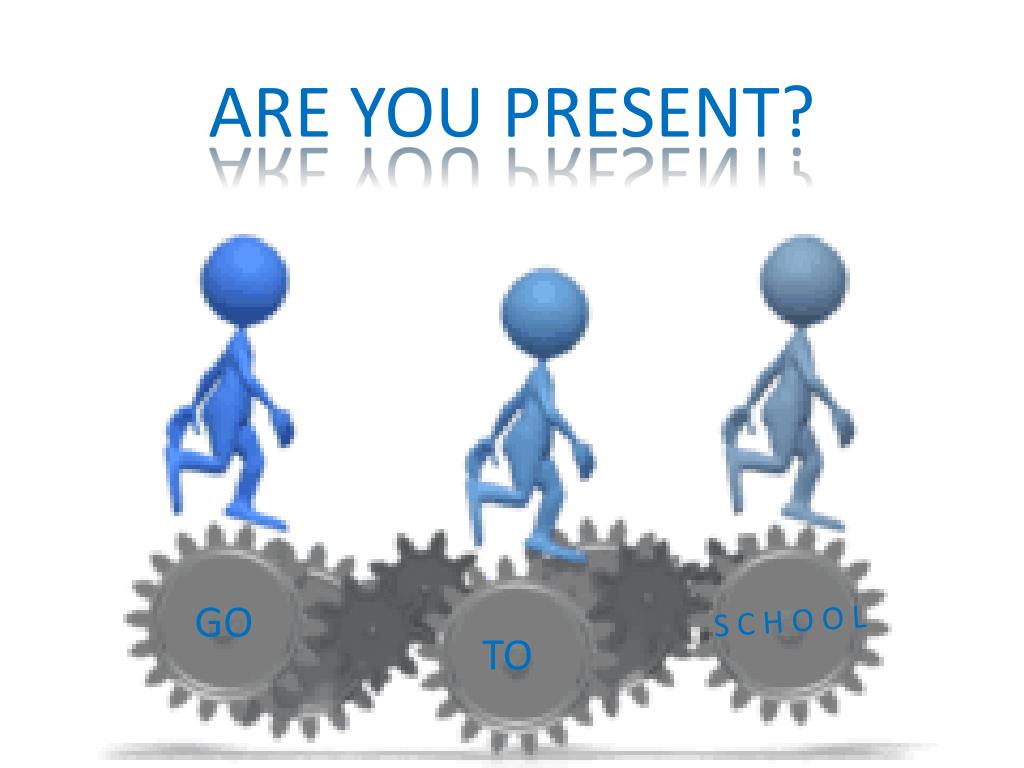
Я знал, что найти подходящее визуальное представление для этого либо невозможно, либо потребуется много времени.
Итак, я собрал несколько фигур и значков в PowerPoint и сделал это:
Еще одна концепция, которую я преподаю, заключается в том, что беспорядок на слайдах может сильно отвлекать.
Я хотел изложить свою точку зрения, показав аудитории, как это отвлекает, а не просто рассказав им.
Хотя я знал, что можно будет найти стоковые фотографии, которые действительно хорошо отображают беспорядок, меня осенило небольшое вдохновение сделать эту тему более увлекательной.
Я нарисовал «Mr. Беспорядок» с помощью профессионального программного обеспечения для дизайна превратил его в гифку и добавил на слайды, чтобы помочь мне лучше донести свою точку зрения.
(c) Echo Rivera / не использовать
Это намного лучше запоминается, чем если бы у меня была фотография переполненной комнаты, не так ли?
( Серьезно, мои тренировки очень веселые! Обязательно посмотрите их! )
Итак, нет никаких правил относительно того, когда вы должны или не должны создавать визуальные эффекты для своей презентации.
Просто сделай это.
Вот мой вызов вам: в вашей следующей презентации создайте хотя бы один визуальный ряд.
Это могут быть фигуры и значки, это не обязательно должен быть рисунок от руки или иллюстрация.
Даже если поначалу это кажется очень трудным, продолжайте пытаться.
Я хочу, чтобы вы сделали это, потому что чем больше вы создаете свои собственные визуальные эффекты, тем легче это становится.
Существует множество приложений, которые можно использовать для создания собственных визуальных эффектов, поэтому может быть трудно понять, с чего начать.
Наиболее популярными и актуальными для академических, научных и образовательных презентаций являются:
Я использую только два из них: PowerPoint и Affinity Designer.
Давайте проведем очень краткий обзор каждого из них:
BioRender великолепен, хотя вы должны платить за изображения высокого качества и иметь неограниченное количество изображений.
Кроме того, большинство их изображений предназначены для научных лабораторий, ДНК, клеток, химических соединений и тому подобного.
Социологи сочтут BioRender менее полезным.
канитель бесплатна, но требует невероятно сложного обучения.
Я обнаружил, что Gimp — одно из самых разочаровывающих приложений, которые я когда-либо использовал в своей жизни (а я использую МНОГО приложений).
Мне нравится пользоваться бесплатными версиями приложений, когда это возможно. Но в данном случае бесплатное не стоило того.
Canva посредственный. Все в порядке. Наверное.
Я считаю, что пользовательский интерфейс Canva хуже, чем PowerPoint и Affinity Designer, и в любом случае за лучшие функции приходится платить.
Adobe Illustrator относительно прост в использовании и изучении, и я использовал его в течение многих лет.
Однако я перестал использовать Adobe Illustrator, они перешли на ежемесячную облачную подписку, потому что это было слишком дорого для того, как мало я им пользовался.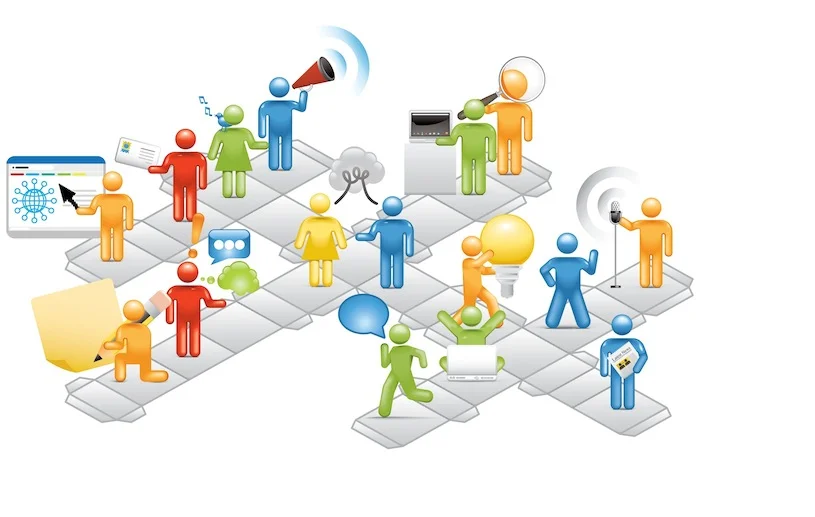
Я полагаю, что если вы читаете этот пост в блоге и вам нужны советы о том, как создавать визуальные эффекты для ваших презентаций, вы также не хотите платить много денег каждый месяц за то, что вы можете использовать только раз в месяц или около того. .
Вот почему я научился использовать PowerPoint для создания визуальных эффектов.
Я уже заплатил за это, так что это было в каком-то смысле бесплатно.
И вы можете многое сделать с PowerPoint, потому что это действительно надежное приложение.
Но у PowerPoint есть некоторые ограничения.
Итак, мне понадобилось профессиональное программное обеспечение для более сложных дизайнерских работ.
Вот почему я перешел с Adobe Illustrator на Affinity Designer. 😍
Кредит: Пример значков, сделанных в Designer, предоставлен Serif Europe (создатели Affinity Designer)
Если в вашей организации или университете есть подписка на Adobe Illustrator, то обязательно используйте ее. Это отличное приложение.
Это отличное приложение.
А если вы, как я, платите за это из своего кармана? Affinity Designer — это то, что вам нужно.
Откровенно говоря, я самоучка. 🤷♀️
Так что я не думаю, что для этого нужно тренироваться.
Я начал с того, что возился с Apple Keynote, PowerPoint и Adobe Illustrator.
Проще всего начать с набора фигур и наличия выхода.
Ваши презентации являются идеальным способом проверить свои навыки, поэтому я предложил вам создать визуальный ряд для вашей следующей презентации.
Я использовал визуальные эффекты, которые я создал, в своих презентациях, но я также вел блог о велоспорте.
Вот где я действительно применил свои творческие способности и навыки.
Посмотрите этот мультфильм, который я сделал с помощью Apple Keynote. 😂
Это просто функция фигур в Keynote с некоторыми текстовыми полями.
Вот и все!
Таким образом, вам абсолютно НЕ нужно обучение, и вам НЕ нужно использовать специализированное программное обеспечение для создания визуальных эффектов, которые понравятся вашей аудитории.
Но, если вы хотите пройти обучение, то у меня есть чем помочь.
В нашей программе для онлайн-презентаций есть целый модуль, посвященный использованию различных типов визуальных элементов в ваших презентациях.
Этот модуль включает в себя обучение:
Кроме того, имеется целый мини-курс по использованию Affinity Designer для создания собственных визуальных эффектов для презентаций.
В этом тематическом исследовании приведены примеры некоторых значков, которые участник сделал для своей презентации по физике.
Насколько мне известно, это единственный онлайн-курс, который обучает академиков, ученых и преподавателей столь всеобъемлющим навыкам создания собственных визуальных эффектов в контексте дизайна презентаций.
Если вы хотите улучшить качество презентаций в целом, включая визуальные эффекты, обязательно ознакомьтесь с нашим бесплатным обучением!
Вам может быть интересно, не кажется ли это ненужным и чрезмерным навыком, который нужно развивать только для презентаций.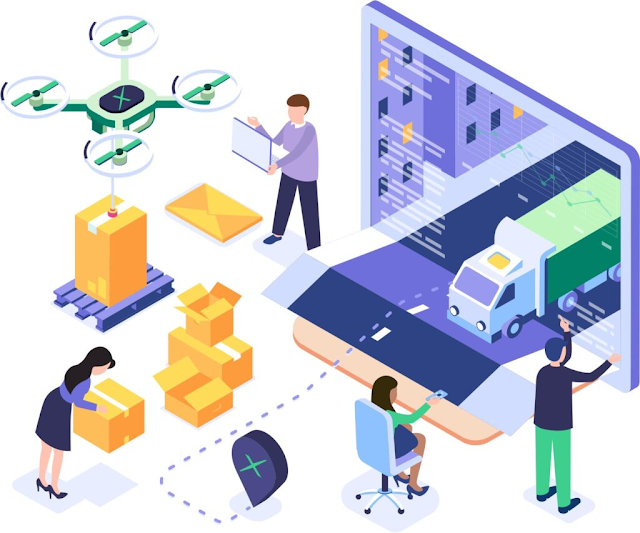
Я действительно думаю, что это действительно справедливое замечание.
Итак, я хотел бы закончить эту статью, поделившись несколькими примерами того, как я использовал эти навыки не только в дизайне слайдов презентации.
Когда вы создаете собственные визуальные элементы в профессиональном программном обеспечении, таком как Affinity Designer, , вы можете использовать одни и те же визуальные элементы несколькими способами, например:
Infographics,
visual abstracts,
website graphics,
presentation slides,
reports,
social media graphics,
videos,
и больше!
Практический пример 1: Иконки и инфографика
Когда я принимал у себя @iamscicomm, я хотел сделать некоторые визуальные эффекты, чтобы использовать их во время моей недели поглощения.
Впервые мы создали эти значки в Affinity Designer:
Затем мы использовали их для создания инфографики в Affinity Designer:
Пример 2. Научный комикс о слухе
Мы не предлагаем эту услугу в качестве обычной услуги, но мы использовали Affinity Designer, чтобы создать научный комикс для доктора Эллисон Коффин.
Практический пример 3: Теоретическая модель
Одному клиенту нужно было объединить две модели для исследовательской работы.
Один компонент представлял собой диаграмму Венна с границей контекста, а другой компонент представлял собой список элементов.
PowerPoint не обеспечивает достаточного уровня контроля над дизайном, кроме того, при добавлении в отчет он, скорее всего, будет выглядеть размытым.
Итак, для его разработки мы использовали Affinity Designer.
Практический пример 4: Диаграмма проектирования смешанных методов
Другому клиенту нужна была модель, демонстрирующая его дизайн смешанного метода.
Исследователи качественных и смешанных методов будут хорошо знакомы с этим режимом (я даже использовал этот процесс раньше!).
Их версия содержала конкретные детали их проекта, но здесь приведена анонимная версия для защиты их конфиденциальности.
Практический пример 5: Наклейки и сувениры
Благодаря Affinity Designer легко создавать изображения с высоким разрешением и отправлять их для превращения в наклейки и сувениры.
Моя любимая компания № 1 для этого — Sticker Mule . (p.s. это моя реферальная ссылка, и мы оба можем получить по 10 долларов, если вы воспользуетесь ею. Мило!)
Я пользуюсь ими уже почти 3 года и ни разу не разочаровался.


